一、命令界面配置静态ip
1、启动虚拟机,切换到目录:/etc/sysconfig/network-scripts
2、在此目录下有个文件ifcfg-ens33,如没有则与之类似的就是,如不确定,可以观察内容,相似度高的就是了。
3、此文件就是我们要设置的ip等信息,设置之前,先设置如下内容。
one、打开VMware,点击编辑 --> 虚拟网络编辑器。
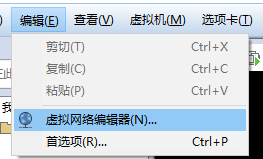
two、选VMnet8,更改设置。

three、选中NAT模式 --> 设置子网ip和子网掩码。

four、点击NAT设置按钮,记住网关IP。

five、点击DHCP设置按钮,填写租用时间。起始ip和结束ip表示这段区间的ip都可以设置使用。

six、最后点击应该然后关闭。
4、改好之后,修改 /etc/sysconfig/network-scripts 目录下的 ifcfg-ens33 文件,使用命令:
vi /etc/sysconfig/network-scripts/ifcfg-ens33
按一下 i键或a键或o键 可以进入编辑模式。
将内容设置为和下面的图标红的地方一样,>>>长方形的内容自己添加上去(TYPE和ONBOOT除外)<<<!!! >>>没标箭头的都不需要动它<<<。。。

5、写完之后按一下 Esc键 退出编辑模式,然后使用 :wq (冒号加wq) 保存退出。

6、改好之后使用命令 service network restart 重启网络,或者使用命令 systemctl restart network 重启网卡。如下图结果表示成功。

或者

7、重启成功后使用下面命令查看ip地址。
ip addr

8、最后ping一下百度看看或者在本机上的cmd界面中ping虚拟机的ip看看能不能访问(按Ctrl+c结束访问)。
ping www.baidu.com //或者在cmd界面ping虚拟机ip

或者

图形界面配置静态ip
以上是使用命令的方式进行配置。图形界面设置比较简单,如下介绍。
首先,和命令界面的 第3步骤一样 先配置好。
接着,点击两个电脑的小图标,选择VPN Connerctions --> Configure VPN。

然后,选择Auto eth3 --> Edit…

接着,选择IPv4 Settings ,Method选择Manual,结合前面第3步骤的ip区间和网关,子网掩码进行配置,如下图。

最后,配置完成后关闭,点击两个电脑小图标,点击Auto eth3,至此ip配置完成,打开终端ping百度看看吧!






















 1万+
1万+











 被折叠的 条评论
为什么被折叠?
被折叠的 条评论
为什么被折叠?








